前に、WindowsにPostgres SQLをインストールしていたので、Javaで接続の練習をしたいと思います。
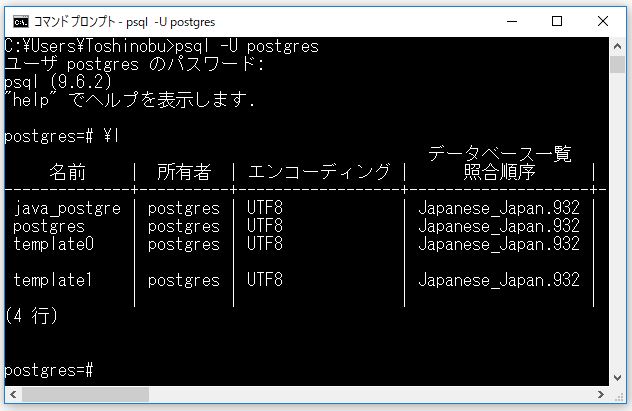
コマンドプロンプトから、PostgreSQLにログインできたということは、パソコンにインストールされてたということでしょう。
⇩ PosgreSQLのインストールなどは下記サイトへ
・【Windows】PostgreSQL入門知識とインストール手順 | Tech2GO
Javaでのデータベース接続にはJDBCクラスとJDBCドライバが必要
JDBC(Java DataBase Connectivity)と呼ばれるクラス群は標準で用意されているとのこと。ただ、JDBCドライバは、インストールする必要があります。
PostgresSQLのJDBCドライバをインストール
https://jdbc.postgresql.org/ にアクセスし『Download』をクリックします。
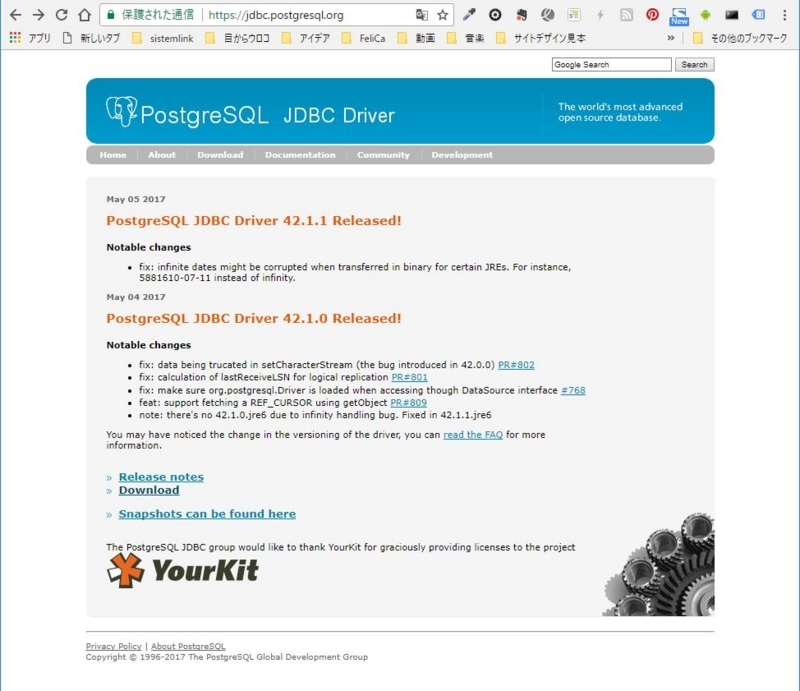
『If you are using Java 8 or newer then you should use the JDBC 4.2 version.』となっているので、『PostgreSQL JDBC 4.2 Driver, 42.1.1』を選択しました。

ダウンロードしたファイルを、Eclipseで作った『Javaプロジェクト』の中に『lib』フォルダみたいなものを作って、そこに配置しましょう。

ダウンロードしたJDBCドライバをあとから、参照することになるので、適当な場所に移動しておきましょう。

作成した『Javaプロジェクト』を選択した状態で、「プロジェクト(P)」>「プロパティ(P)」を選択します。

「Javaビルド・パス」を選択し、「ライブラリー(L)」 の「外部JARの追加(X)...」でダウンロードしたJDBCドライバのjarファイルを指定します。

移動しておいた、JDBCドライバを選択します。
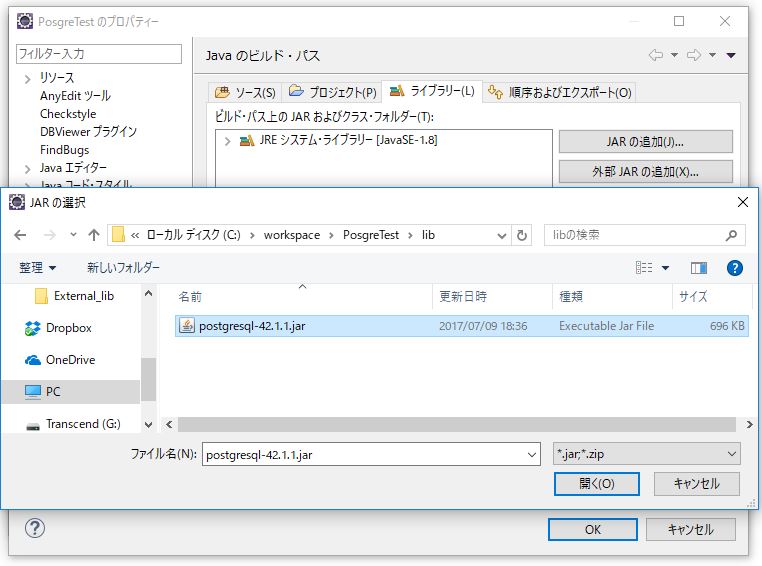
JDBCドライバのjarファイルが追加されるので、「OK」を選択します。
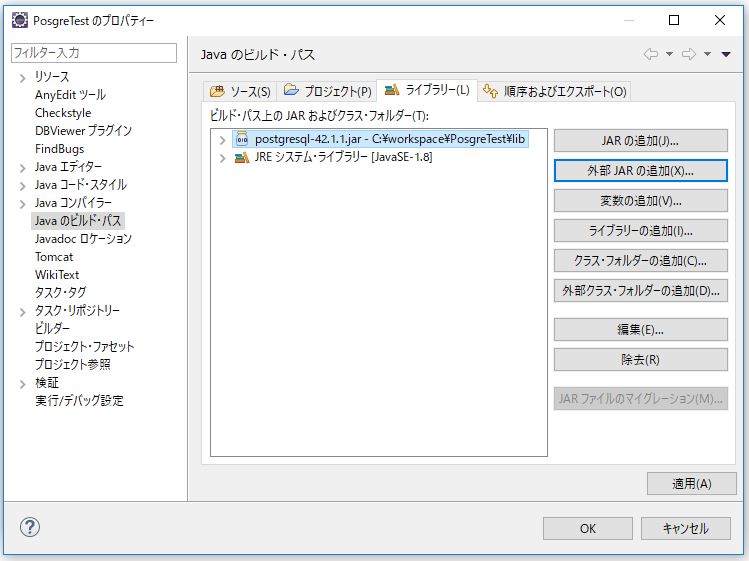
参照ライブラリに追加されてればOKみたいです。

PosgresSQLにデータベースとテーブル作成
コマンドプロンプトなどで、PostgreSQLにログインします。
psql -U postgres
データベースの作成は、
CREATE DATABASE データベース名
作成できます。データベース一覧は、
\l

使用するデータベースを選択します。
\c データベース名
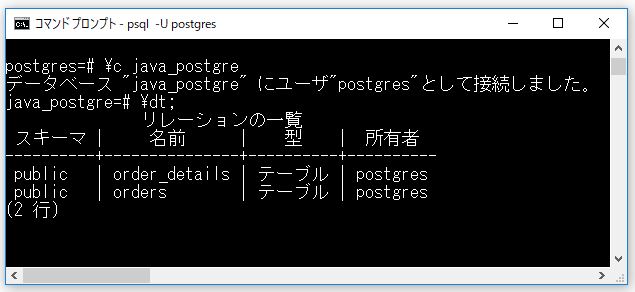
テーブルの表示は、
\dt;
テーブルの構造は、
\d テーブル名;
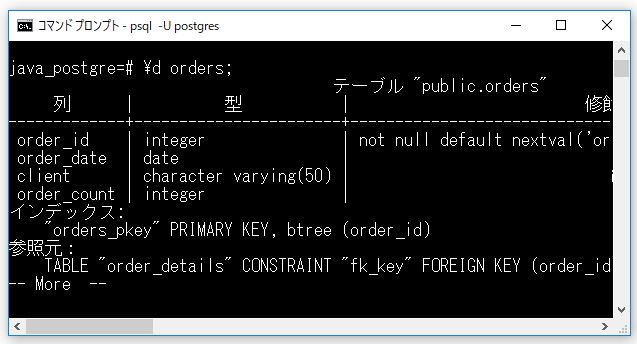
テーブル作成は、
CREATE TABLE orders( order_id int PRIMARY KEY, order_date date, client varchar(50), order_count int );
でテーブルができます、たぶん。INSERT文でデータを何件か入れておきましょう。
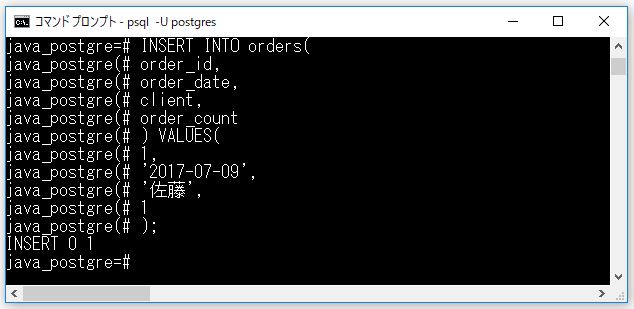
テーブルにデータが入っているか確認しましょう。
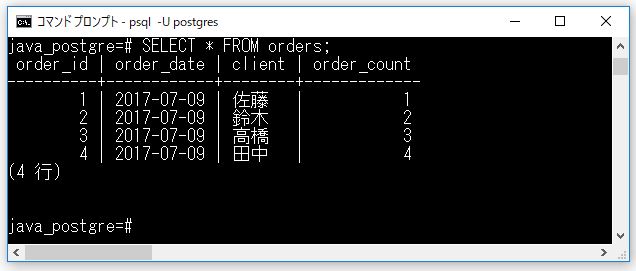
Eclipse側で、JavaファイルからSQL接続
Eclipseで、作成したJavaプロジェクト内の、「src」>「パッケージ」の中で、「ファイル」>「新規」>「クラス」でmainメソッドを持ったクラスファイルを作成します。

本当は、「パッケージ(K):」を作ってデフォルトパッケージを使わないようにするのが良いようです。「名前(M):」の入力と「どのメソッド・スタブを利用しますか?」で、「public static void main(String[] args)」にチェックして「完了(F)」をクリックします。
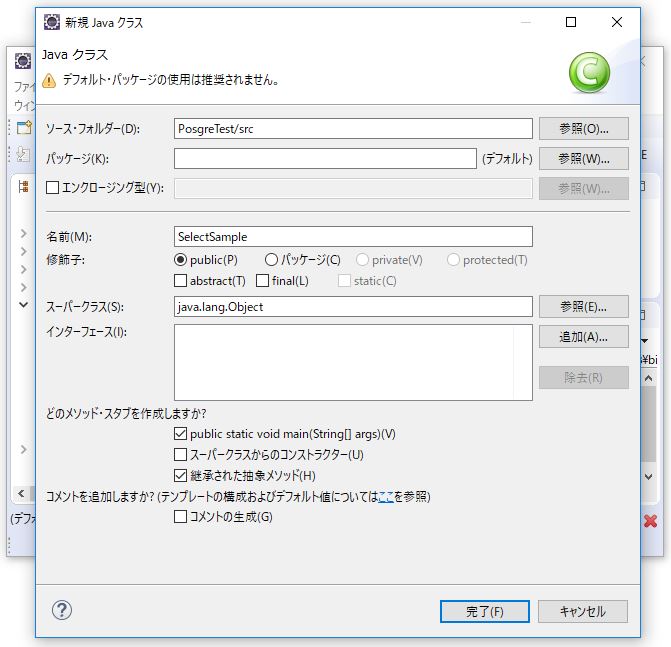
import java.sql.Connection;
import java.sql.DriverManager;
import java.sql.ResultSet;
import java.sql.SQLException;
import java.sql.Statement;
public class SelectSample {
public static void main(String[] args) {
// データベース接続情報を格納する変数
Connection conn = null;
// JDBCドライバの読み込み
try {
// postgresSQLのJDBCドライバを読みこみ
Class.forName("org.postgresql.Driver");
} catch(ClassNotFoundException e) {
// JDBCドライバが見つからない場合
e.printStackTrace();
}
try {
// データベースへの接続
conn = DriverManager.getConnection(
"jdbc:postgresql:java_postgre", // データベース名
"postgres", // ユーザー名
"ts0818" // パスワード
);
// SELECT文の発行と結果の取得
// Statement オブジェクトを生成
Statement stmt = conn.createStatement();
String sql = "SELECT * FROM orders";
ResultSet rset = stmt.executeQuery(sql);
// 結果の表示
while(rset.next()) {
System.out.println(rset.getString("client"));
}
} catch(SQLException e) {
// 接続、SELECT文でエラーが発生した場合
e.printStackTrace();
} finally {
// データベース接続の切断
if(conn != null) {
try {
conn.close();
conn = null;
} catch(SQLException e) {
// データベースの切断でエラーが発生した場合
e.printStackTrace();
}
}
}
}
}

PostgreSQLのデータベースにJavaファイルから接続してテーブルのデータの取得ができましたね。
次回は、トランザクションや、DAO(Data Access Object)とDTO(Data Transfer Object)や、JPA(Java Persistence API)などに入っていきたいですね。
今回はこのへんで。